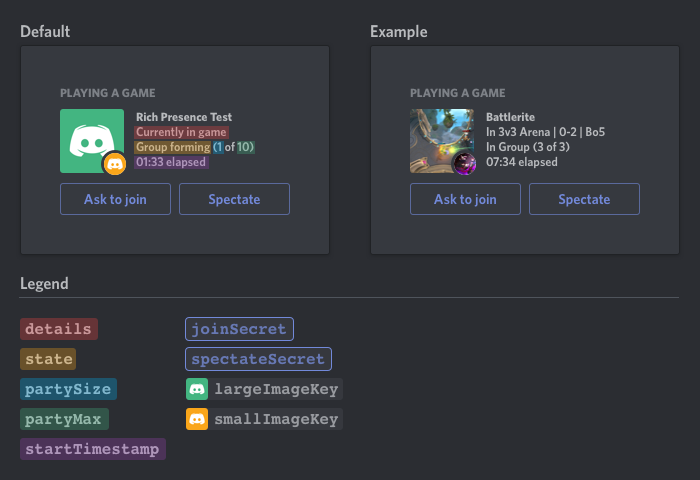自訂自己的遊戲狀態欄!
Icon Credit: NatLee
Python 3.8+
Get Python
在Discord Developer Portal建立自己的App.
注意: 這裡的NAME日後就會顯示在狀態欄(建立之後可以更改)
建立App之後, 在General Information可以看到Application ID.
筆記起來, 這個之後會用到.
如果需要顯示自己的Icon, 需要先上傳素材到Discord.
在 Rich Presence -> Art Asset 可以上傳素材.
上傳後旁邊的英文字是代表這張圖的Key, 這個之後會用到.
欄位名稱對應的顯示位置可以參考官方圖.
詳細一點的說明寫在最底下.
打開一個終端(Windows鍵+R 然後打cmd).
cd <ipc.py跟activity.json的位置>
python ./ipc.py <前面筆記的App ID> <Activity.json 檔案名稱>
沒有出錯的話就會改寫狀態了. 應該是不會出錯吧, 大概...
Ctrl+C就能結束了
"assets": {
"large_image": "<上傳素材的Key>",
"large_text": "YOOOOO",
"small_image": "<上傳素材的Key>",
"small_text": "REEEEE"
}large_image 是Icon本體, 前面步驟上傳素材的Key.
large_text 是滑鼠在Icon上面顯示的文字.
small_image 是Icon右下的小圈圈, 一樣是前面步驟上傳素材的Key.
small_text 是滑鼠在小圈圈上面顯示的文字.
"buttons": [
{"label": "<按鈕的名字>", "url": "<按下按鈕要開的網頁>"}
]Discord: halice#1142